Warum funktioniert YouTube nicht? So beheben Sie YouTube auf dem Desktop und auf dem Handy
Funktioniert YouTube nicht? Keine Angst, wir werden Sie bald wieder dazu bringen, sich diese Katzenvideos anzusehen. Es ist möglich, dass YouTube für alle nicht verfügbar ist, aber das Problem liegt eher bei Ihnen.
Unabhängig davon, ob Videos endlos gepuffert werden, die YouTube-App nicht geladen wird oder etwas ganz anderes, unsere Schritte zur Fehlerbehebung für Desktops und Mobilgeräte sollten Ihnen dabei helfen, YouTube wieder zum Laufen zu bringen.
Überprüfen Sie zuerst, ob YouTube ausgefallen ist
Es kommt selten vor, dass YouTube einen kompletten Ausfall hat, aber es ist schon einmal passiert. Das erste, was Sie vor allem anderen überprüfen sollten, ist, ob das Problem bei YouTube selbst liegt und nicht bei etwas auf Ihrer Seite.
Zwei Websites, die Ihnen dabei helfen, sind Downdetector und Outage.Report . Sie sammeln Benutzerberichte, um Ihnen zu zeigen, welche Probleme von wo auf der Welt gemeldet werden.
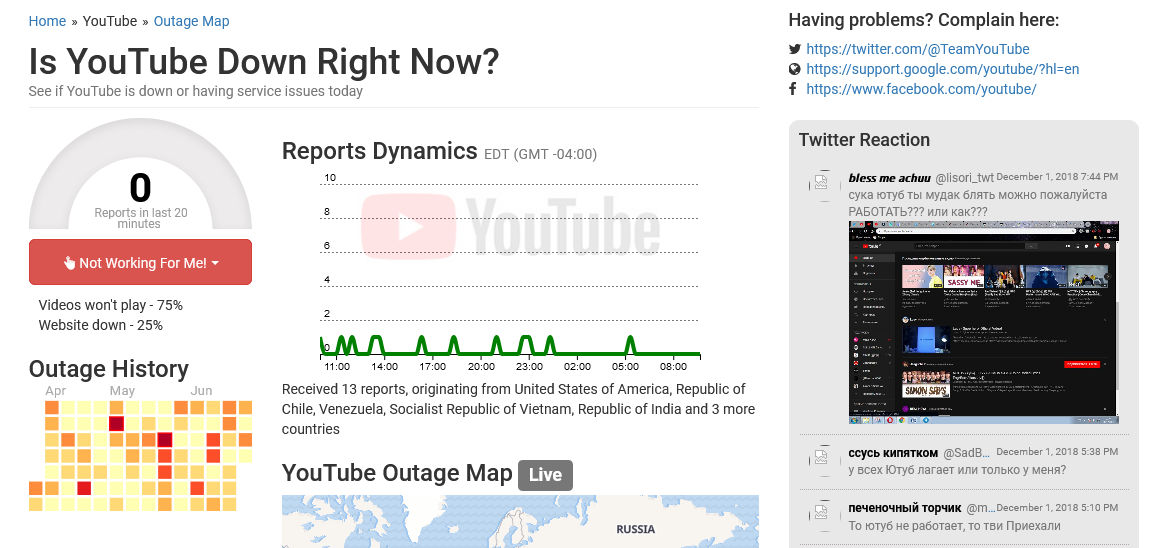
Wenn YouTube größere Ausfallzeiten hat, werden auch Nachrichtenagenturen darüber berichten. Am schnellsten können Sie dies überprüfen, indem Sie in Google News nach "YouTube down" oder "YouTube outage" suchen. Es ist auch wahrscheinlich, dass wir es hier auf der Tech-News-Seite von MUO behandeln werden .
Hast du festgestellt, dass YouTube für andere zu funktionieren scheint? Wenn ja, fahren Sie mit diesen Schritten zur Fehlerbehebung fort.
So reparieren Sie YouTube auf dem Desktop
Wenn Sie YouTube über einen Desktop-Browser verwenden, führen Sie diese Schritte aus, um YouTube zu reparieren.
1. Aktualisieren Sie Ihren Browser
Sie sollten immer die aktuellste Version Ihres Browsers verwenden. Die meisten gängigen Browser wie Chrome und Firefox sollten automatisch aktualisiert werden, aber es ist immer am besten, dies noch einmal zu überprüfen.
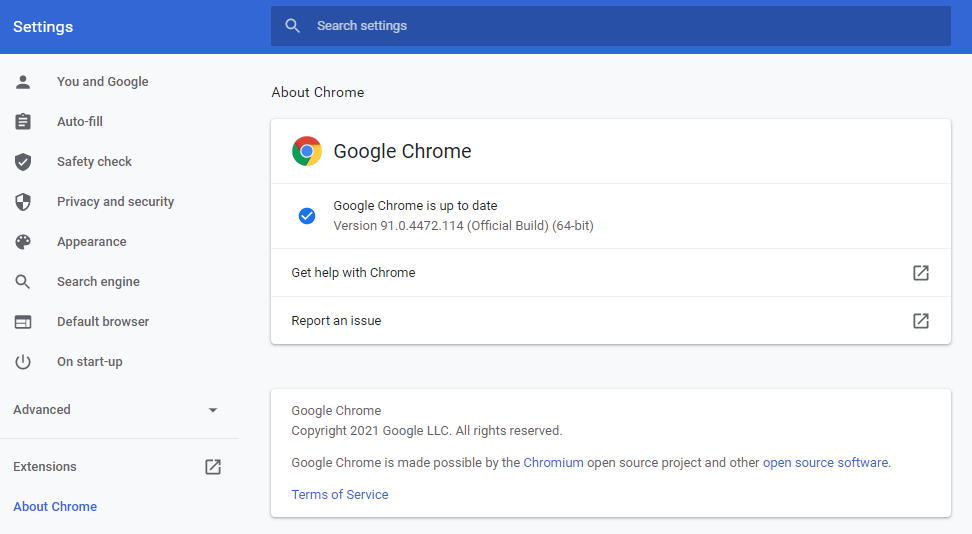
Fügen Sie für Chrome chrome://settings/help in die URL-Leiste ein und drücken Sie die Eingabetaste . Sie sollten "Google Chrome ist auf dem neuesten Stand" sehen. Wenn Sie dies nicht tun, klicken Sie auf Google Chrome aktualisieren und dann auf Neu starten .
Für andere Browser lesen Sie unsere Anleitung zum Aktualisieren Ihres Webbrowsers .
2. Löschen Sie Ihre Cookies und Ihren Cache
Versuchen Sie, Ihre Cookies und Ihren Cache zu löschen, um den Browser zu bereinigen.
Fügen Sie in Chrome chrome://settings/clearBrowserData in die URL-Leiste ein und drücken Sie die Eingabetaste .
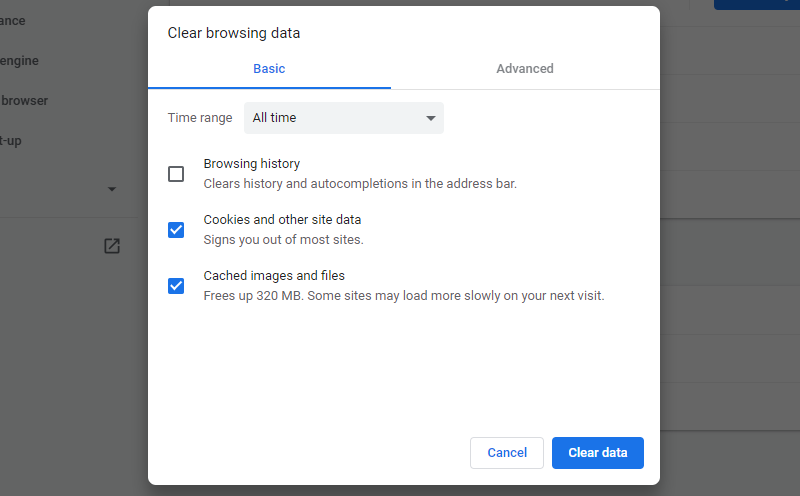
Wählen Sie in der Dropdown-Liste Zeitbereich die Option Gesamte Zeit aus . Markieren Sie Cookies und andere Websitedaten und zwischengespeicherte Bilder und Dateien . Klicken Sie auf Daten löschen .
Für andere Browser lesen Sie unsere Anleitung zum Löschen von Internet-Cookies .
3. Erweiterungen deaktivieren
Browsererweiterungen können Kompatibilitätsprobleme mit YouTube verursachen.
Um Ihre Erweiterungen in Chrome anzuzeigen, fügen Sie chrome://extensions/ in die URL-Leiste ein und drücken Sie die Eingabetaste .
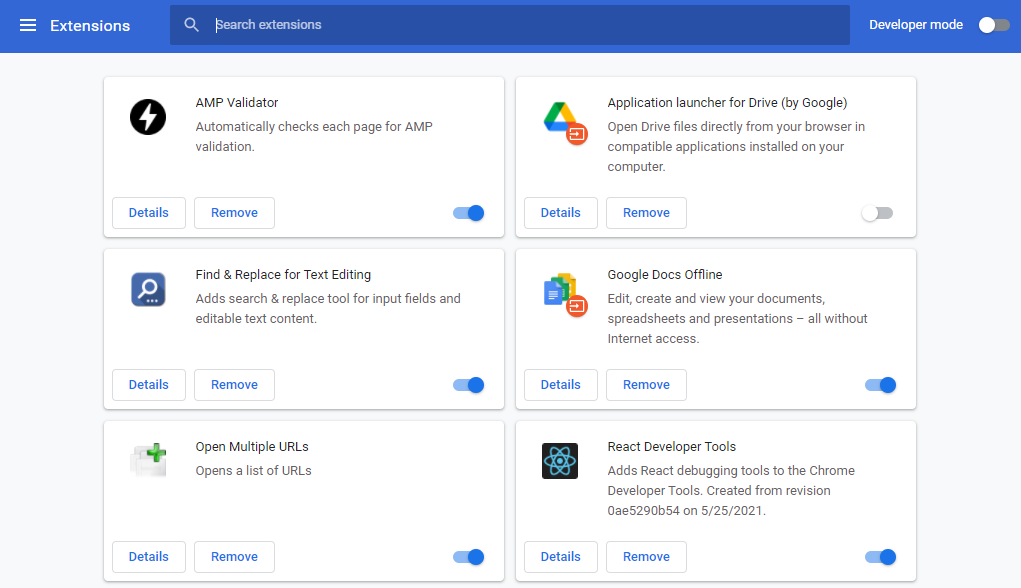
Deaktivieren Sie jede Erweiterung nacheinander, indem Sie auf den Schieberegler klicken, sodass er grau wird. Versuchen Sie YouTube nach jedem erneut und prüfen Sie, ob das Problem behoben ist. Wenn dies der Fall ist, lassen Sie die Erweiterung deaktiviert und wenden Sie sich an den Entwickler, um zu erfahren, ob das Problem behoben werden kann.
Für andere Browser lesen Sie unsere Anleitung zum Bereinigen Ihrer Browsererweiterungen .
4. Aktualisieren Sie die Videotreiber
Wenn Ihre Videotreiber veraltet sind, kann dies zu Problemen beim Abspielen von Videos führen. Versuchen Sie, sie zu aktualisieren, um zu sehen, dass das Problem dadurch behoben wird. Drücken Sie dazu die Windows-Taste + X und klicken Sie auf Geräte-Manager .
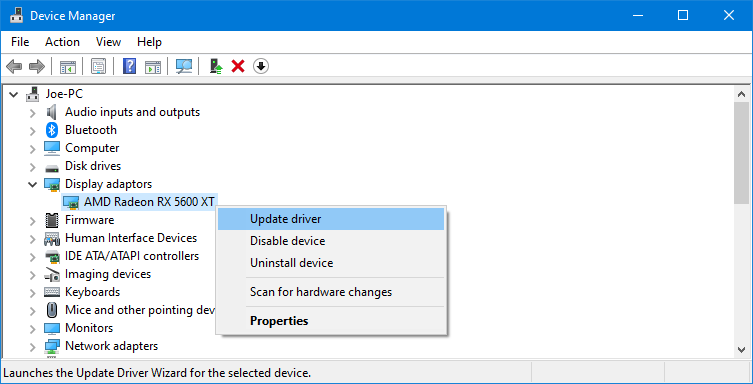
Doppelklicken Sie auf Grafikkarten . Klicken Sie dann mit der rechten Maustaste auf Ihre Grafikkarte und klicken Sie auf Treiber aktualisieren . Klicken Sie auf Automatisch nach aktualisierter Treibersoftware suchen und folgen Sie dem Assistenten.
Weitere Unterstützung finden Sie in unserem Leitfaden zum Auffinden und Ersetzen veralteter Windows-Treiber .
5. Überprüfen Sie Ihre Internetverbindung
Selbst wenn Sie auf andere Websites zugreifen können, bedeutet dies nicht, dass Ihre Internetverbindung nicht schuld ist. Es ist möglicherweise nicht stabil genug, um YouTube zu streamen. Verwenden Sie die native Problembehandlung von Windows, um Probleme zu erkennen und zu beheben.
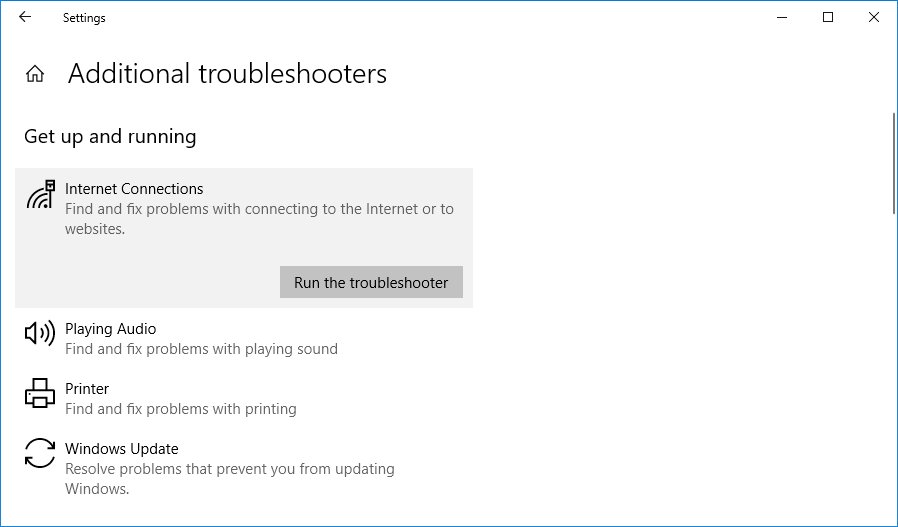
Drücken Sie die Windows-Taste + I , um die Einstellungen zu öffnen. Gehen Sie zu Update & Sicherheit > Fehlerbehebung bei weiteren Fehlerbehebungen > Internetverbindungen > Führen Sie die Fehlerbehebung aus .
Wenn dies nicht funktioniert, lesen Sie unseren Artikel zur Diagnose eines Netzwerkproblems für weitere Ratschläge.
So reparieren Sie YouTube auf Android und iOS
Wenn du YouTube auf einem Android- oder iOS-Gerät wie einem iPhone oder iPad verwendest, versuche diese Schritte zur Fehlerbehebung.
1. Aktualisieren Sie Ihr Betriebssystem
Ihr Betriebssystem ist möglicherweise veraltet und daher kann YouTube nicht richtig ausgeführt werden.
Öffnen Sie auf Android die Einstellungen und suchen Sie nach Software-Update (oder System-Update .) Es befindet sich möglicherweise in einem Abschnitt über das Telefon . Wenn eine neue Version verfügbar ist, laden Sie sie herunter und installieren Sie sie.
Gehen Sie unter iOS zu Einstellungen > Allgemein > Software-Update und laden Sie ein Update herunter und installieren Sie es, falls verfügbar.
2. Aktualisieren Sie die YouTube-App
Auf der YouTube-App sollte immer die neueste Version ausgeführt werden, damit Sie von den neuesten Funktionen und Fehlerbehebungen profitieren können.
Öffnen Sie unter Android den Play Store , tippen Sie auf Ihr Profilsymbol und wählen Sie Apps und Gerät verwalten aus . Tippen Sie als Nächstes auf Updates ausstehend und, falls YouTube hier ist, auf Update .
Öffnen Sie unter iOS den App Store und tippen Sie auf die Registerkarte Updates . Wenn YouTube in dieser Liste angezeigt wird, tippen Sie auf Aktualisieren .
3. Löschen Sie den YouTube-Cache und die Daten
Wenn Sie die YouTube-App schon länger verwenden, kann sich eine große Menge an Cache und Daten angesammelt haben und Probleme verursachen.
Gehen Sie auf Android zu Einstellungen > Apps > YouTube > Speicher . Tippen Sie auf Cache leeren und prüfen Sie, ob das Problem dadurch behoben wird. Wenn nicht, kehren Sie hierher zurück und tippen Sie auf Daten löschen .
Unter iOS können Sie dies am besten tun, indem Sie YouTube deinstallieren und erneut installieren. Halten Sie die App auf Ihrem Startbildschirm gedrückt und tippen Sie auf Löschen . Gehen Sie dann zum App Store und laden Sie YouTube erneut herunter.
4. Synchronisieren Sie Datum und Uhrzeit
Die YouTube-App kann Probleme haben, wenn Datum und Uhrzeit Ihres Geräts nicht mit denen des YouTube-Servers übereinstimmen. Der beste Weg, dies zu beheben, besteht darin, Ihrem Netzwerk die automatische Verarbeitung von Datum und Uhrzeit zu ermöglichen.
Gehen Sie auf Android zu Einstellungen > Allgemeine Verwaltung > Datum und Uhrzeit und schieben Sie Automatisches Datum und Uhrzeit auf Ein .
Gehen Sie unter iOS zu Einstellungen > Allgemein > Datum & Uhrzeit und schieben Sie Automatisch einstellen auf Ein .
5. Überprüfen Sie Ihre Internetverbindung
YouTube funktioniert möglicherweise nicht, wenn Ihr Internet Schwierigkeiten hat, eine ordnungsgemäße Verbindung herzustellen. Gehen Sie auf Android zu Einstellungen > Verbindungen . Gehen Sie unter iOS zu Einstellungen .
Schalten Sie zunächst den Flugmodus ein und aus. Dies kann oft Ihre Netzwerkeinstellungen aktualisieren und das Problem lösen. Versuchen Sie als Nächstes, eine Verbindung über Wi-Fi oder Ihr Telefonnetzwerk herzustellen (je nachdem, welches Sie standardmäßig nicht verwenden). Wenn dies nicht funktioniert, versuchen Sie, Bluetooth zu deaktivieren.
Immer noch kein Glück? Sie können Ihre Netzwerkverbindung vollständig zurücksetzen. Gehen Sie auf Android zu Einstellungen > Allgemeine Verwaltung > Zurücksetzen > Netzwerkeinstellungen zurücksetzen . Gehen Sie unter iOS zu Einstellungen > Allgemeine Einstellungen > Zurücksetzen > Netzwerkeinstellungen zurücksetzen .
YouTube mit Erweiterungen verbessern
Jetzt hast du diese Anleitung befolgt, hoffentlich funktioniert YouTube oder die YouTube-App wieder. Ist dies nicht der Fall, wenden Sie sich an Google, um weitere Unterstützung zu erhalten.
Angenommen, YouTube funktioniert wieder, warum nicht noch besser? Sie können dies mit YouTube-Web-Apps und -Erweiterungen tun, mit denen Sie Videos schneiden, Text in Videos suchen, Notizen zu Videos hinzufügen und vieles mehr.
